设置登录信息
以下为一个登录打印信息的示例,本节将以此登录打印信息为例讲解登录设置步骤。
注:
WELCOME TO ARTINCHIP LUBAN LINUX是 /etc/issue 文件中的内容;ArtInChip-Device是hostname。
Starting syslogd: OK Starting klogd: OK Starting mdev... OK WELCOME TO ARTINCHIP LUBAN LINUX ArtInChip-Device login: root Password: [aic@~] #
修改和设置下方的
System hostname和System banner字段进行登录: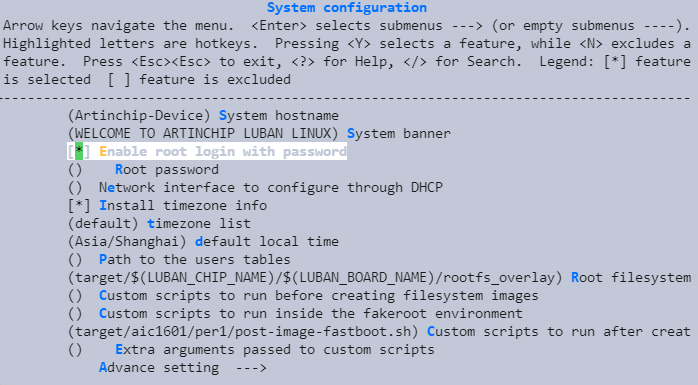
-
登录后,可通过修改
SDK/package/system/skeleton/etc/profile文件设置[aic@~]export PATH=@PATH@ if [ "$PS1" ]; then if [ "`id -u`" -eq 0 ]; then export PS1='[aic@\W] # ' else export PS1='$ ' fi fi -
设置登录密码。如默认使用
root登录,可跳过此步骤 。Luban SDK 编译的 Linux 系统固件,默认使用
root登录,并且没有登录密码。部分产品需要设置登录密码,保护用户数据的安全。-
进入 SDK 配置界面
make menuconfig 进入
System configuration选项,使能Enable root login with password并且输入初始密码。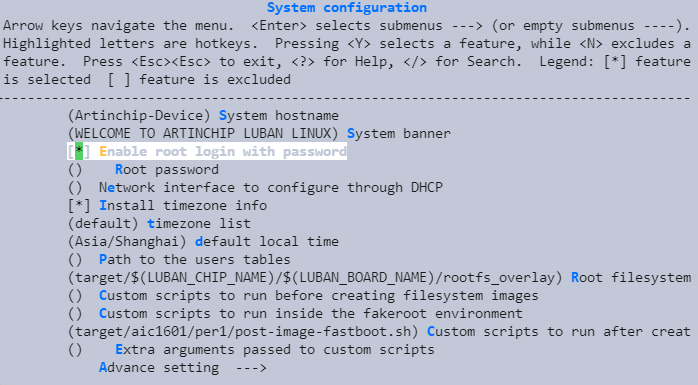
进入
Advance setting,使能getty。
-
在
Advance setting下,可以选择密码的 encoding 方式。此步非必需,可跳过。System configuration ---> Advance setting ---> Passwords encoding (sha-256) --->
-
-
设置完成。启动之后,显示需要输入登录的用户名和密码,输入正确才可进行其他操作。
Starting syslogd: OK Starting klogd: OK Starting mdev... OK WELCOME TO ARTINCHIP LUBAN LINUX ArtInChip-Device login: root Password: [aic@~] #
